进入6月份,就进入毕业季了,相信很多大学应届毕业生的论文已经成型,进行排版或者答辩阶段了。不过,一些网友表示,自己在进行论文排版教程之相邻段落不同单倍行距的时候,为了体现段落的关系,想把相邻的两段文字的单倍行距设置成不一样,不知道怎么操作。如果您也遇到这个问题的话,一起来看看今天的教程吧!
原图:

效果图:

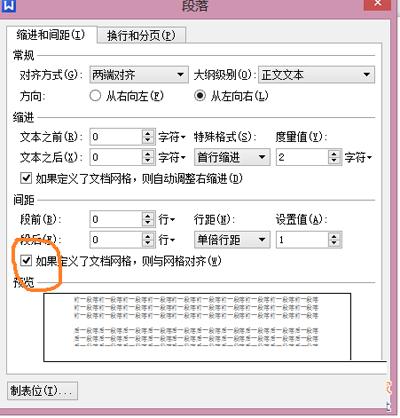
首先我们应理解什么是网格,点击视图——网格线,这是我们可以看见word中的网格线
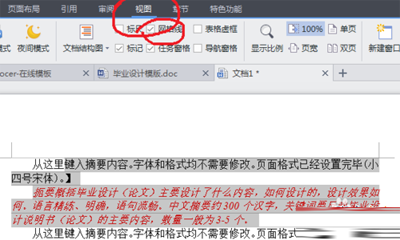
由于我们文档的网格线的不同,从而即使是相同的单倍行距也会出现不同的行距,现在我们需要改正网格线的间距,这样才能保证两个文档有相同的效果。
如下图所示点击,即可修改每页的文字行数。
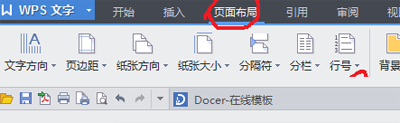
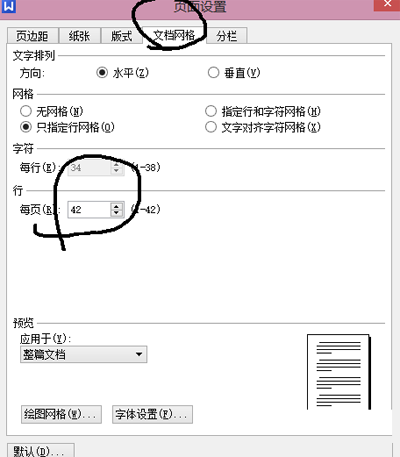
以上就是论文wps或word中同样的单倍行距效果不一样方法介绍,希望大家喜欢!
新闻热点
疑难解答